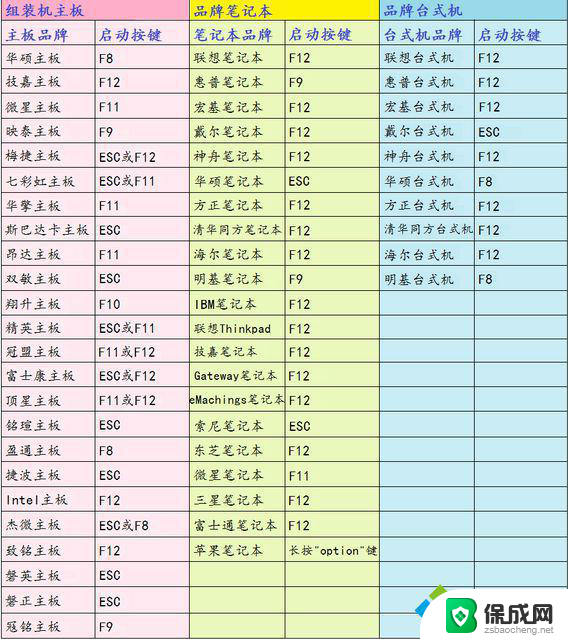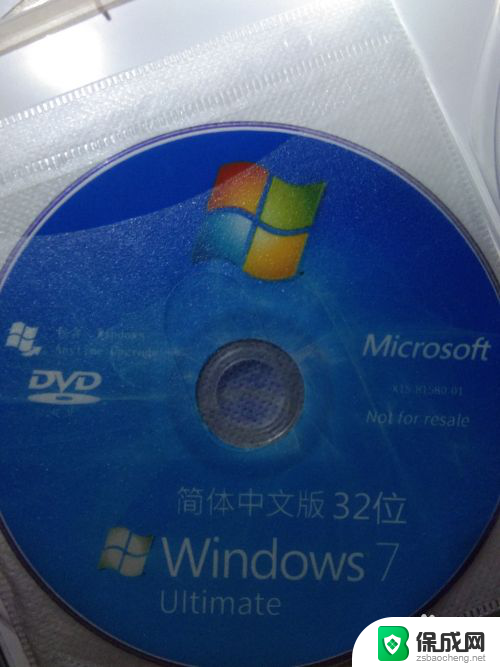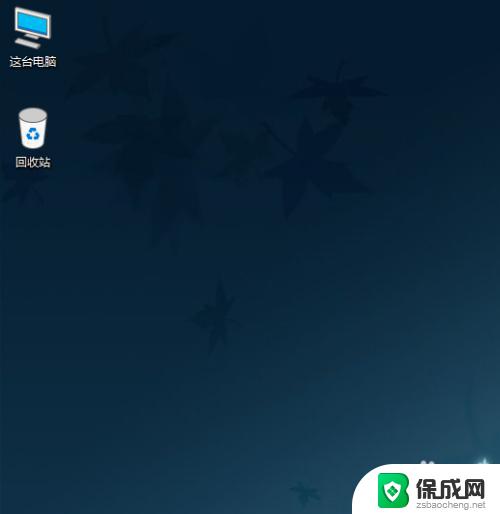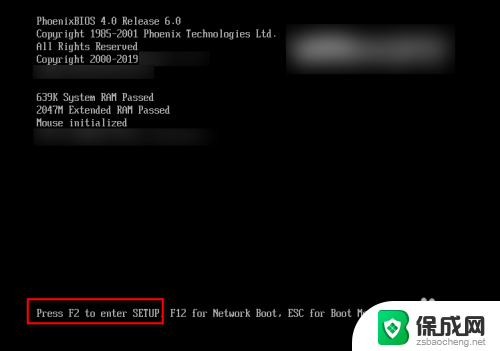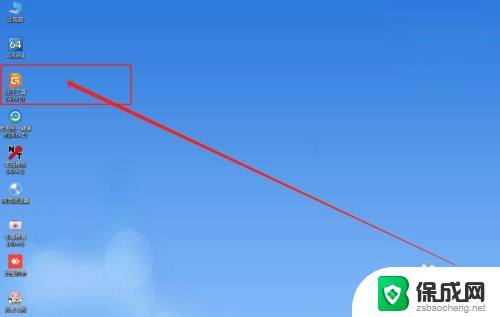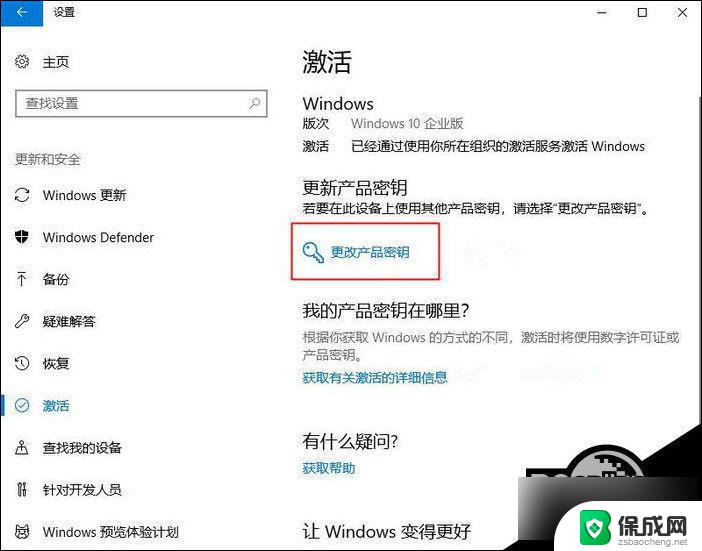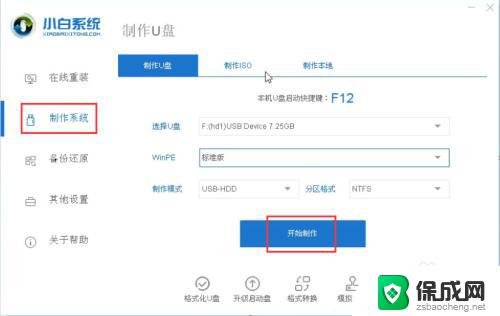电脑一打开重装windows 开机状态下如何重装Windows10系统
更新时间:2024-10-08 11:01:01作者:xiaoliu
当电脑出现问题需要重装Windows10系统时,有两种方式可以进行操作,第一种方法是在开机状态下进行重装,这需要先进入BIOS设置界面,选择从U盘或光盘引导,然后按照提示进行安装。另一种方法是使用Windows10安装盘或U盘,在系统启动前通过快捷键进入引导界面,选择安装系统并按照步骤进行操作。在进行重装系统的过程中,务必备份重要数据,以免丢失。
方法如下:
1.在"开始 (按钮)"上左键单击。
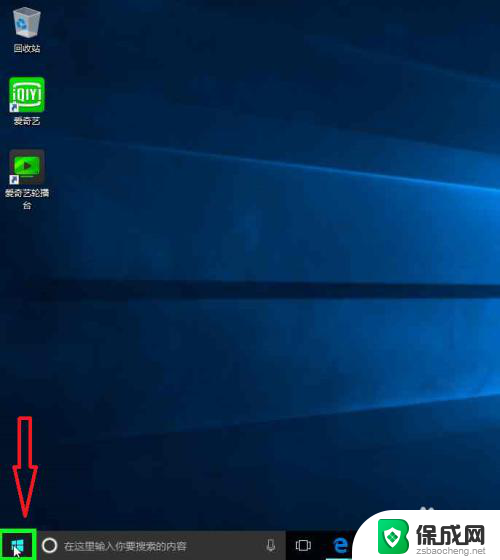
2.在"开始 (列表)"上左键单击(在"启动"中)。
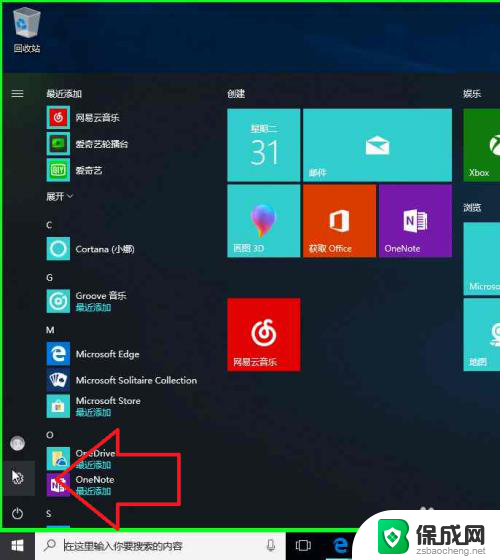
3.在"更新和安全 (列表项目)"上左键单击(在"设置"中)。

4.在"恢复 (文本)"上左键单击(在"设置"中)。
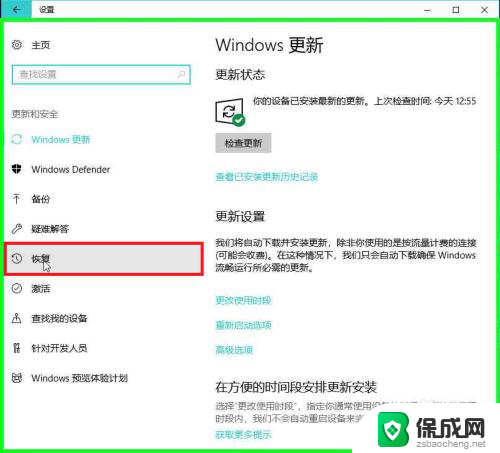
5.在"开始重置这台电脑 (按钮)"上左键单击(在"设置"中)。
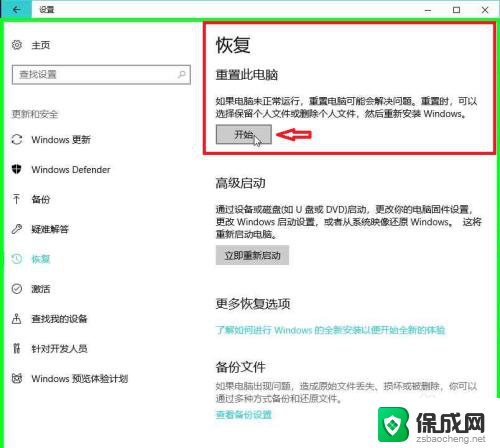
6.在"初始化这台电脑 (窗口)"上左键单击选择(根据需要选择)(在"初始化这台电脑"中),初始化开始。
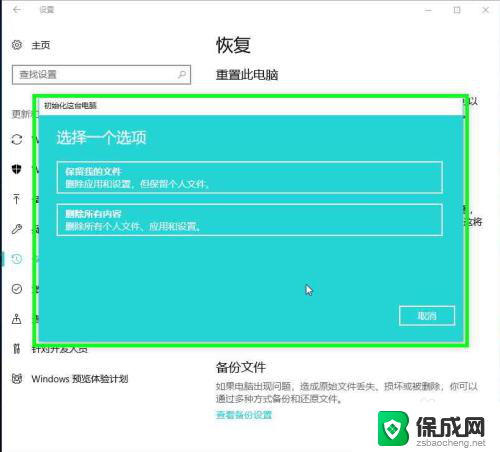
以上就是电脑一打开重装windows的全部内容,有遇到这种情况的用户可以按照小编的方法来进行解决,希望能够帮助到大家。